notepad++的高级功能:编译java、C++
Notepad++是极客人非常喜欢的一款电脑客户端的编辑器,它的安装包只有7.9M,但是功能却十分强大,界面简单、启动速度快,用它替代系统的“记事本”是个不错的选择。极客人常用的功能有查找替换(支持正则表达式)、文件转编码,同时它的代码高亮、代码折叠也十分实用,还可以根据你自己的爱好改变代码高亮的风格主题。同时它具有插件扩展功能,安装插件使它具有无限可能。 Notepad++支持的文件类型有: C、C++、Java、C#、XML、HTML、PHP、CSS、makefile、ASCII艺术(.nfo)、doxygen、ini文件、批处理文件、Javascript、ASP、VB、VBS、SQL、Objective-C 、Pascal、Perl、Python、LuaTeX、TCL汇编言、Ruby、Lisp、Scheme、Properties、DiffSmalltalk。 除了强大的编辑能力外,其实我们也可以直接在Notepad++里直接编译运行java、C++代码,这样我们不至于写一个简单的“hello world”也要新建一个eclipse项目,它可以直接编译单个的java文件,和C一样;编辑html的时候也不用打开启动速度极慢的dreamweaver了。虽然它没有专业的编程工那样具有强大的调试功能,但作为轻量级的编程工具还是十分不错的。
1.下载安装NppExec插件
分别打开插件——pluginManeger菜单,点击“Show Plugin Manager”打开Notepad++的插件管理: 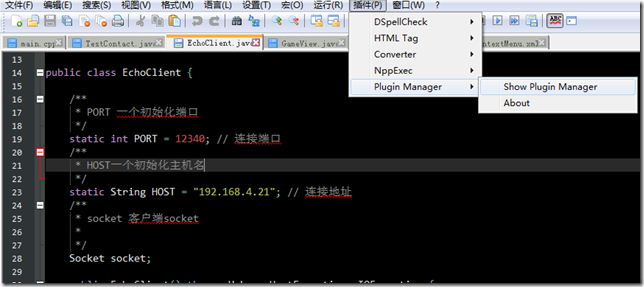 在available选项卡中找到“NppExec”选择安装,重启notepad++。
在available选项卡中找到“NppExec”选择安装,重启notepad++。
2.按F6编译并运行java文件
notepad++本身并不具备编译功能,而是调用已注册为系统环境变量的JDK工具的编译功能,其实eclipse这些软件也是这样,它们只是编辑器。编译的快捷键是F6 第一次编译的时候,我们需要设置一下编译命令,下面是无参数、无jar引用的java文件编译命令
javac “$(FULL_CURRENT_PATH)”
java -cp $(CURRENT_DIRECTORY $(NAME_PART)
然后保存为:“java编译”,以后直接选择它作为模板编译。
3、带参数、带jar引用的java文件编译命令
不知道细心的朋友有没有发现,上面的编译命令和命令指示符里编译运行的命令是一样的,所有懂得命令指示符编译的朋友可以自己修改编译命令,编译C++的原理也是一样。 下面是带参数、带jar引用的java文件编译命令:
javac “$(FULL_CURRENT_PATH)”
java -cp “$(CURRENT_DIRECTORY)”;”$(CURRENT_DIRECTORY)/json.jar” $(NAME_PART)
在上面的编译命令中,我在-cpp(classpath)参数”$(CURRENT_DIRECTORY)”后面添加了“;$(CURRENT_DIRECTORY)/json.jar”,这表示我引用了当前文件夹下“json.jar”这个外部jar引用.

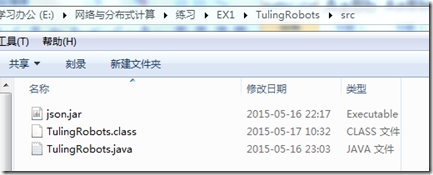
编译c++和java差不多,百度一下配置gcc的系统变量,用gcc编译一下c++文件再运行exe
很实用的方法,下载了notepad++,的确可以编译java,启动速度也很快,但是博主,请问怎么用notepad++编译c++呢